كيفية تحديث جهات الاتصال على iCloud؟.
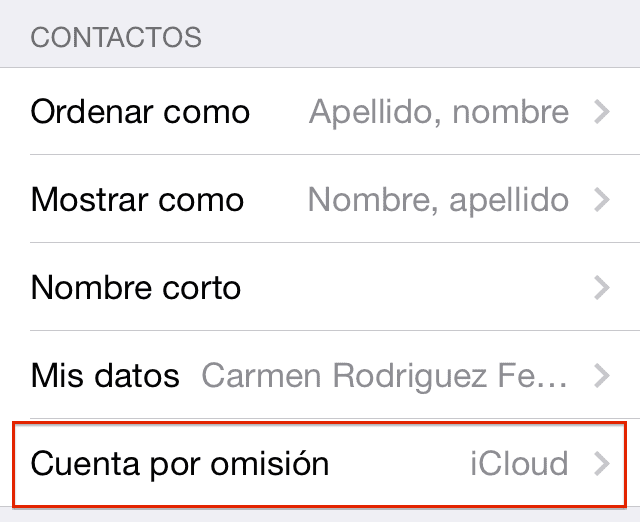
في بعض الأحيان عند كتابة جهة اتصال في تطبيق جهات اتصال iPhone الخاص بك ، فإنها لا تظهر في تطبيق سطح المكتب الخاص بك. التطبيق الذي يحتاج إلى إبقاء هذا التطبيق متزامنًا ، من بين أشياء أخرى ، هو iCloud وبعد التحديث إلى iOS 7.1.2 هناك مستخدمون لا تزامنهم أو حتى أسوأ ، الاتصالات تختفي.
علي أن أتذكر قابلية تشغيل iCloud على iPhone أو أي جهاز Mac يقتصر على عندما يكون لدينا جهاز متصل بشبكة wifi، إذا توقفت عن الاعتقاد بأن الأمر واضح ، وإلا فإننا ننفق عددًا لا نهائيًا من البيانات في عمل نسخ احتياطية وتحديث أحد التطبيقات التي قمنا بمزامنتها عبر iCloud.
قل دعنا نرى كيفية حل هذه المشكلة من يتحدث إلينا اليوم.
احفظ جهات الاتصال الجديدة في iCloud افتراضيًا
عادةً ما يحدث هذا الخطأ في الأشخاص الذين لديهم عدة رسائل بريد إلكتروني تم تكوينها على iPhone ولا توجه الإعدادات الافتراضية المزامنة إلى خدمة iCloud ، ولكن إلى آخر بريد إلكتروني تم تكوينه. دعونا نرى كيف:
- فتح الإعدادات
- الولوج إلى البريد وجهات الاتصال والتقويم.
- قم بالتمرير لأسفل في هذه القائمة حتى تجد القسم الذي يتعامل مع جهات الاتصال. الآن سترى أنه يظهر كخيار أخير في هذا التكوين لتحديد ال “الحساب الافتراضي“
- تأكد قمت بتحديد iCloud
من الممكن أن يكون الخيار “الحساب الافتراضي»لا يظهر لك هذا حال الناس لديهم حساب بريد إلكتروني واحد فقط تم تكوينه وهو نفس الشيء الذي يعجبهم التفاح معرف، فلا داعي لعمل أي شيء آخر ، فالخطأ لا يأتي من هذه الخطوة.
حدد جهات الاتصال التي لم تتم مزامنتها
يمكن للمرء منع جهات الاتصال من الاختفاء من خلال المزامنة التي شرحتها بالفعل ، ولكن ماذا عن جهات الاتصال غير المتزامنة؟ ما يحدث معهم هو أنه للمضي قدمًا في تكاملهم في جميع الأجهزة ، سيتعين عليك تشغيلهم من نقطة الصفر. دعونا نرى كيف نكتشف ما هي:
- ابدأ التطبيق هاتف
- إضغط على مجموعات (أعلى اليمين). ستظهر جميع جهات الاتصال بناءً على حساب البريد الإلكتروني المصدر بناءً على تلك التي قمت بتكوينها.
- قم بإلغاء التحديد في قسم iCloud “كل شيء في iCloud“
- انقر نعم (أعلى اليمين)
- الآن أ قائمة جهات الاتصال غير متزامنة أو مفقود على الأجهزة الأخرى.
من هناك ، الأمر متروك لك فيما تفعله بها ، محوها لأنها ليست مهمة أو أضفهم. ما هذا مهم جدا هو أنه بمجرد الانتهاء من التحقق وإذا كنت تريد فقط الخروج أو إذا كنت ترغب في إضافة جهات الاتصال المكتشفة ، انقر مرة أخرىكل شيء في iCloud“ قبل الخروج من خيار المجموعة هذا.
أتمنى أن يكون هذا مفيدًا وإذا كانت لديك أي شكوك ، يعلق !!
هل كان المقال مفيداً؟شاركه مع أصدقائك ولا تنسى لايك والتعليق
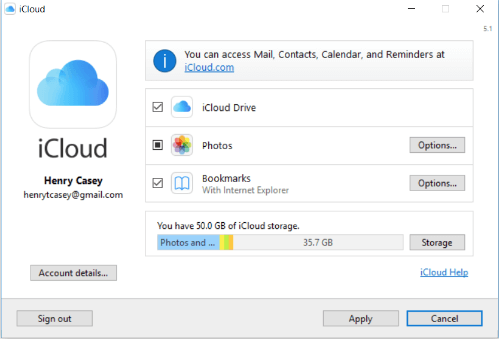
Leave a Reply